如何安装windows10 iso文件 安装windows10 iso文件的方法介绍
更新时间:2023-09-23 14:51:25作者:mei
win10系统功能齐全,操作界面也清晰流畅,许多用户在电脑下载windows10 iso文件,但是不知道如何安装,其实方法步骤很简单,接下来和大家介绍安装windows10 iso文件的详细方法步骤。
1、下载windows10 iso系统文件。
2、将ISO镜像文件使用的RAR解压。
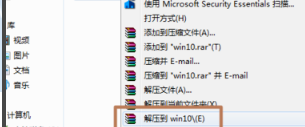
3、进入Win10安装目录,双击执行setup.exe安装文件。
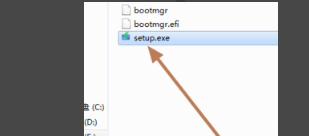
4、选择不是现在,点击下一步。
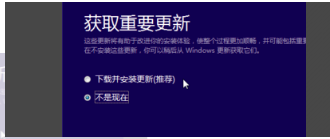
5、接受许可条款。
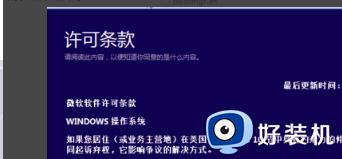
6、升级安装选项设置,需要保留原系统哪些内容和设置。
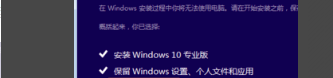
7、进入安装,重启进入安装文件复制、配置。
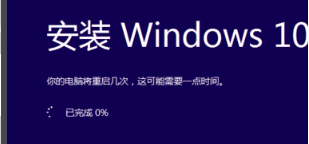
8、等待升级。
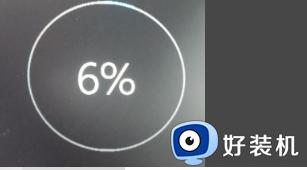
上述分享安装windows10 iso文件的方法介绍,安装步骤简单,有需要的小伙伴一起来操作学习。
如何安装windows10 iso文件 安装windows10 iso文件的方法介绍相关教程
- windows10光盘映像文件怎么安装 windows10光盘映像iso文件安装方法
- 如何在win10系统安装iso镜像文件 win10安装iso镜像文件的简单方法
- 下载的win10iso文件怎么安装 下载好win10 iso文件后如何安装
- 镜相文件安装win10的步骤 win10系统iso镜像文件怎样安装
- win10 20h2正式版iso镜像下载 windows10版本20h2安装包官方下载地址
- win10 运行iso包中的setup.exe有两个的使用方法
- win10显卡驱动安装失败怎么回事 windows10显卡驱动安装失败如何解决
- win10 1909正式版iso镜像下载地址 原版win10 19H2微软官方iso镜像下载
- windows10怎么装字体 给windows10装字体的方法介绍
- windows10安装不了软件怎么办 电脑windows10安装不了软件解决方法
- win10拼音打字没有预选框怎么办 win10微软拼音打字没有选字框修复方法
- win10你的电脑不能投影到其他屏幕怎么回事 win10电脑提示你的电脑不能投影到其他屏幕如何处理
- win10任务栏没反应怎么办 win10任务栏无响应如何修复
- win10频繁断网重启才能连上怎么回事?win10老是断网需重启如何解决
- win10批量卸载字体的步骤 win10如何批量卸载字体
- win10配置在哪里看 win10配置怎么看
win10教程推荐
- 1 win10亮度调节失效怎么办 win10亮度调节没有反应处理方法
- 2 win10屏幕分辨率被锁定了怎么解除 win10电脑屏幕分辨率被锁定解决方法
- 3 win10怎么看电脑配置和型号 电脑windows10在哪里看配置
- 4 win10内存16g可用8g怎么办 win10内存16g显示只有8g可用完美解决方法
- 5 win10的ipv4怎么设置地址 win10如何设置ipv4地址
- 6 苹果电脑双系统win10启动不了怎么办 苹果双系统进不去win10系统处理方法
- 7 win10更换系统盘如何设置 win10电脑怎么更换系统盘
- 8 win10输入法没了语言栏也消失了怎么回事 win10输入法语言栏不见了如何解决
- 9 win10资源管理器卡死无响应怎么办 win10资源管理器未响应死机处理方法
- 10 win10没有自带游戏怎么办 win10系统自带游戏隐藏了的解决办法
